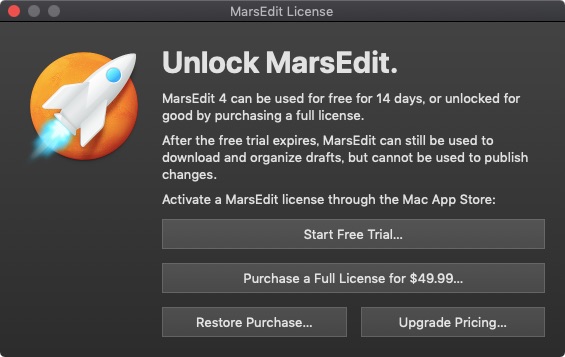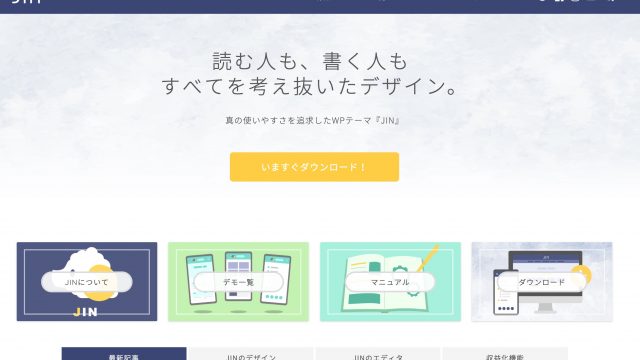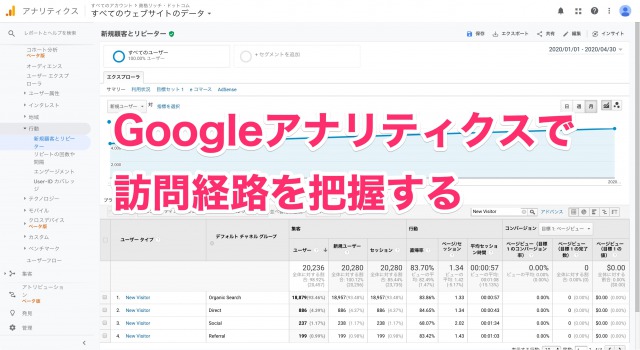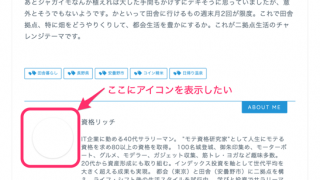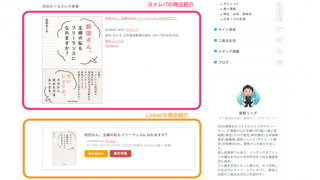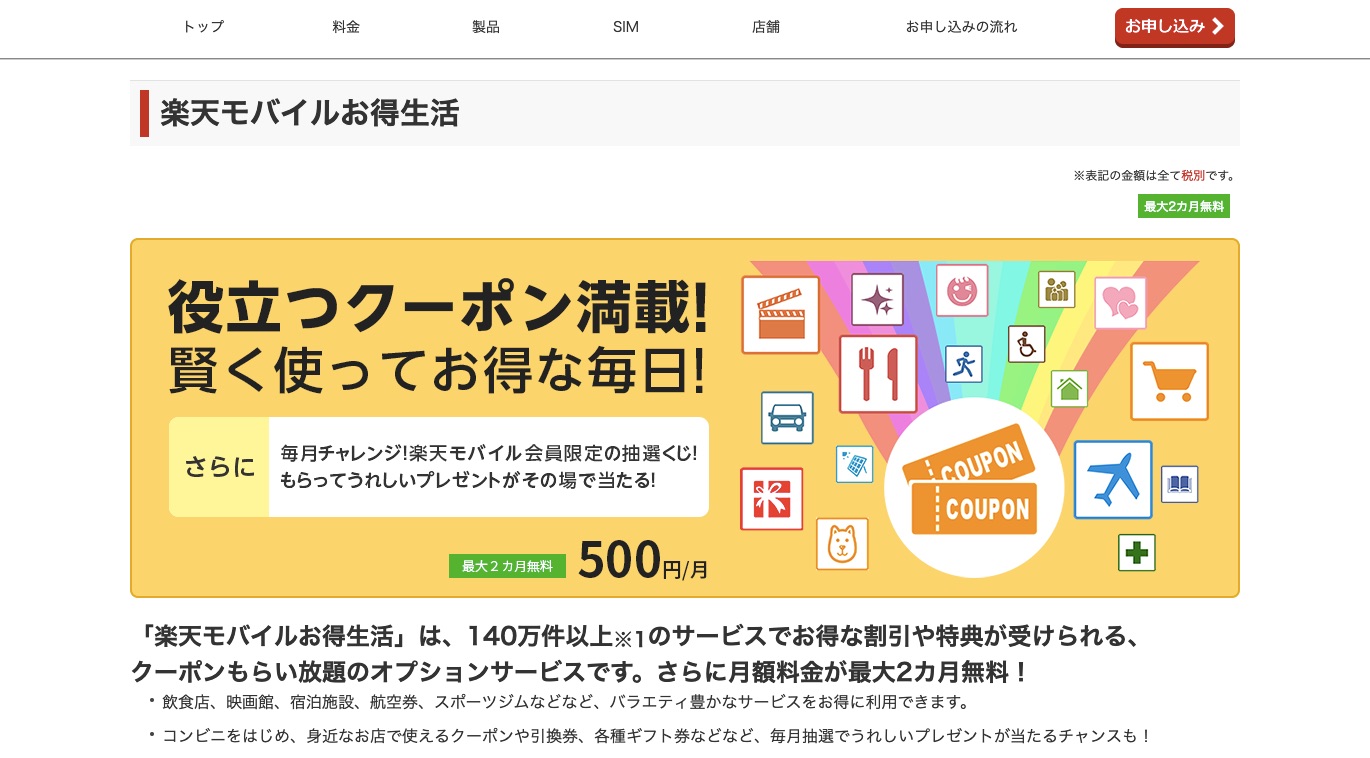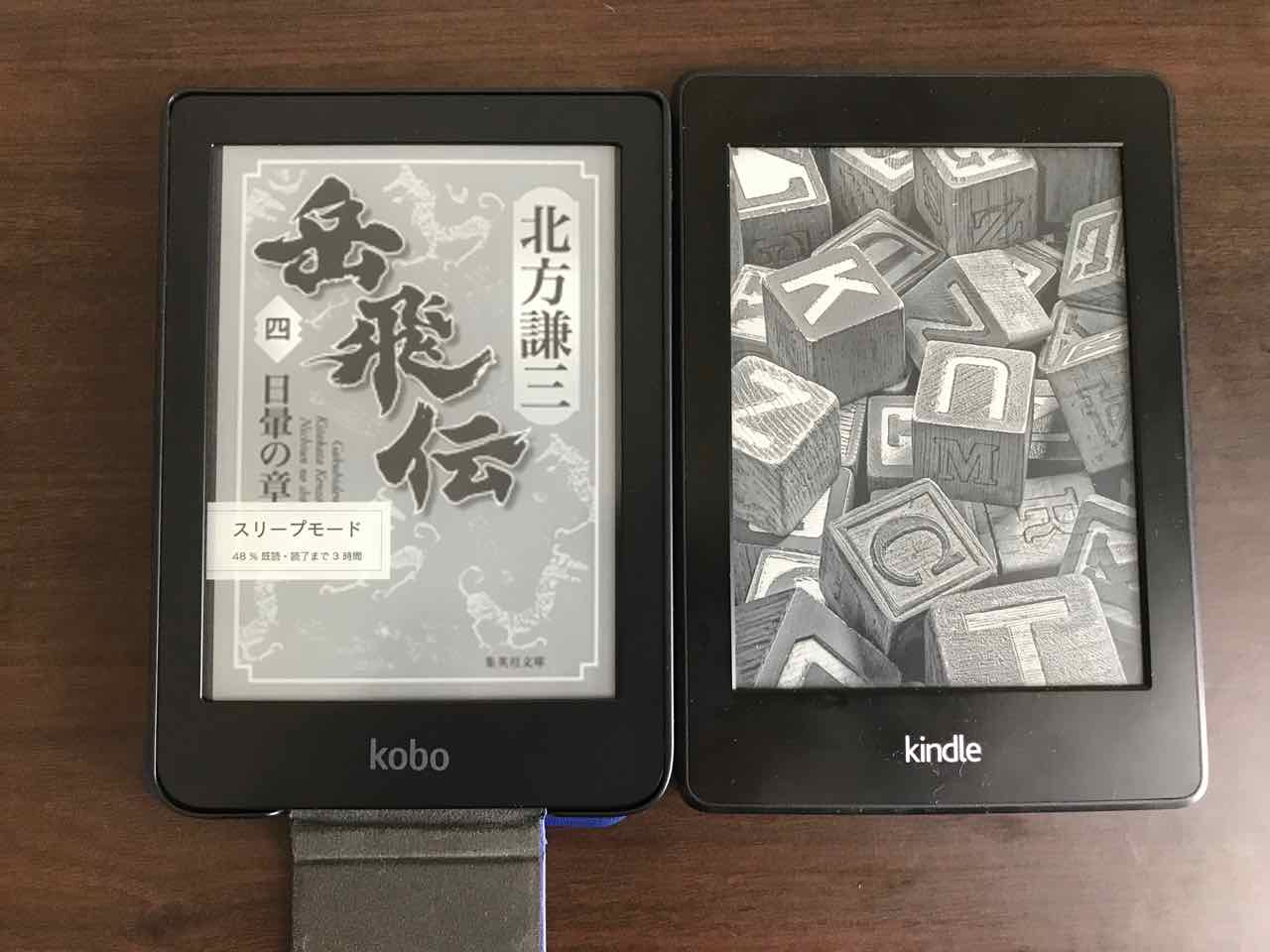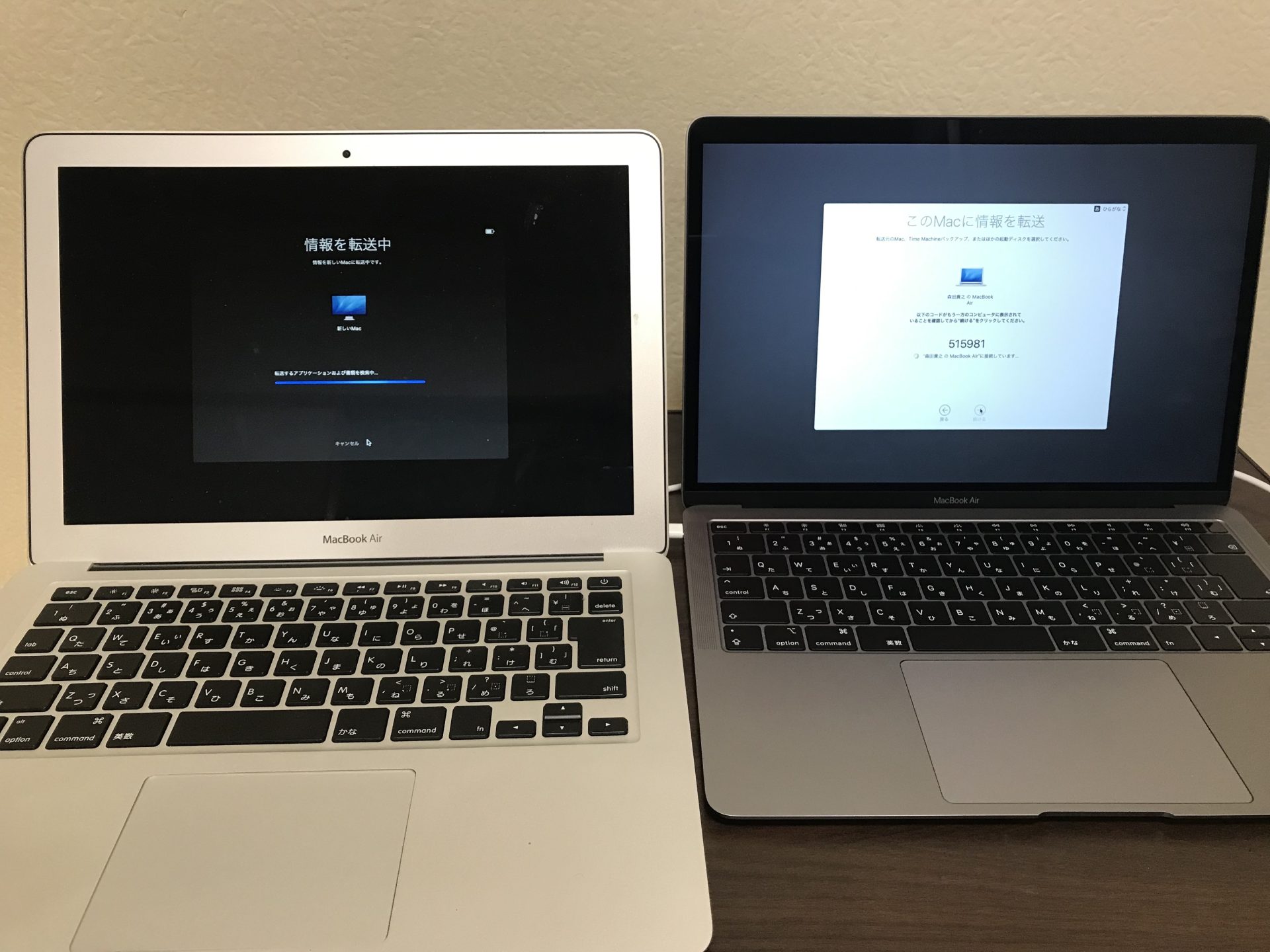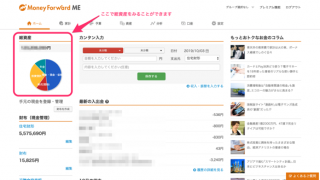全力サイト育成中、資格リッチです。今回はMacでスクリーンショット(以下スクショ)を撮る方法を記事にしました。
MacのスクショにSkitchが便利
このブログの記事はMacで書いています。サイト育成記などにスクショを多様していますが、このスクショはSkitch(スキッチ)というフリーソフトを使っています。無料で機能はシンプルですが、私がしたいことは大抵できます。実際こんなことができます。
- スクリーンショットをとる
- 画像に文字を入れる
- 画像に四角囲みを入れる
- 画像にマーカーをひく
- 画像にスタンプを入れる
- 画像にモザイクを入れる
- 画像をトリミングする
下の画像は、App StoreでSkitchを検索したものをスクショし、オレンジの色で文字や矢印を入れたものです。
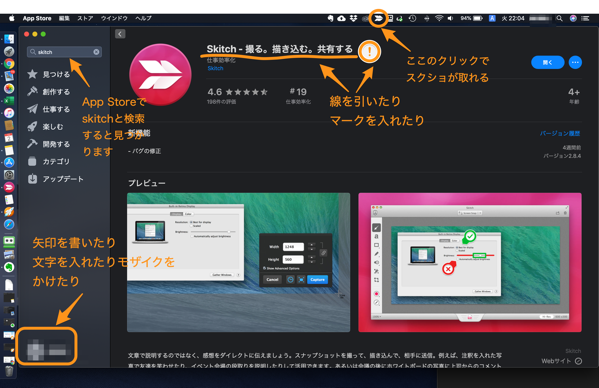
毎回ドックやLaunchpadからSkitchを起動しなくても、Skitchを常駐させていれば、撮りたいときにすぐスクショがとれます。Skitchは昔から使っていましたが、常駐させてメニューバーからスクショを撮る方法を知ったのはついこの間。これでずいぶんブログ作成の時間が短縮できるようになりました。
MarsEditとSkitchの相性も最高
ブログエディターとしてMarsEditを使用しています。SkitchはMarsEditと相性の抜群。スクショを撮ってSkitchで加工したものを、そのままMarsEditにドラッグ&ドロップすることができます。
実はSkitchからMarsEditに画像ファイルを直接ドラッグ&ドロップできると知ったのもつい最近。それまではSkitchで加工したファイルを、JPEGファイルでMacのローカルフォルダにエクスポート、これをMarsEditにドラッグ&ドロップという方法をとっていました。写真アプリの写真はMarsEditにドラッグ&ドロップできることは知っていたのですが、Skitchからもできるのは知らなかったのです。何事も「できない」という思い込みや「知らない」ということは損なものです。
Evernoteの容量超過に直面
実はSkitch、Evernoteのディスク領域を使用しています。Evernoteはいままで無料のプランで使っていましたが、Skitchのスクショが保存できなくなって、はじめてEvernoteのディスク容量不足という事態に直面しました。

Evernoteのベーシックといわれる無料プランの月間アップロード容量は60MB、プレミアムは10GBが上限です。アップロードしたファイルを削除してもアップロード容量が減ることはないので、上限値に達したらリセットされるまで、最大1ヶ月待たなければならないのが罠。
もはやこのSkitch⇒Marsedit⇒WordPressの便利さから離れられないので、Evernoteの有料プランに移行することにしました。
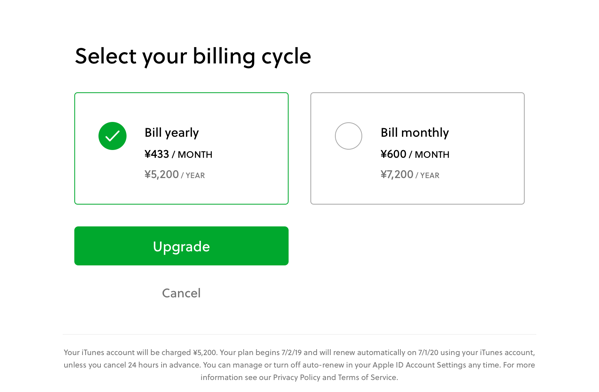
月払い600円のプランと、年払い5,200円のプランがありました。悩みましたが年間2,000円安い年払いプランにしました。これは明に中止しないと自動更新されます。気をつけないと。
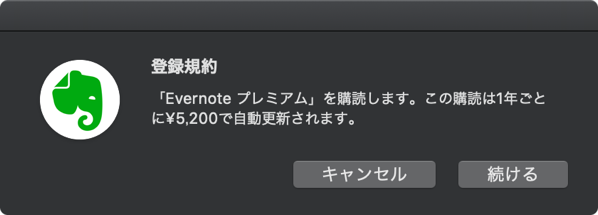
まとめ
Macでのスクショと簡単が画像加工にはSkitch(スキッチ)が便利。ただしEvernoteの容量をとっても喰うのでEvernoteのアップグレードが必要、という結論です。Skitchが無料で重宝していただけに、トラップに引っかかった気分でちょっと残念。
まあPC操作説明のブログ用途のようなスクショでなければ、無料プランの60MBで収まるかもしれませんが、使いすぎないよう注意は必要かもしれません。